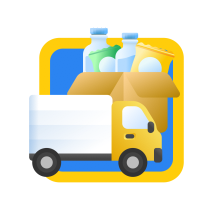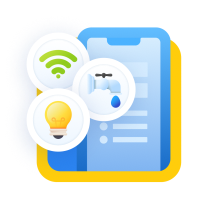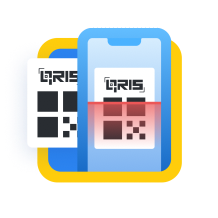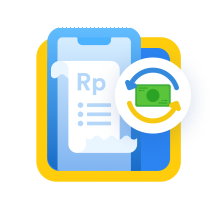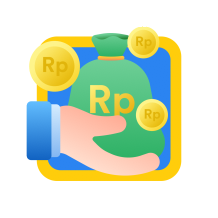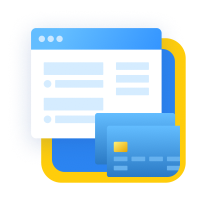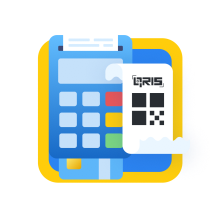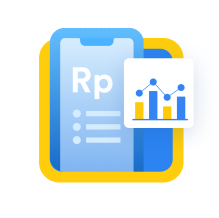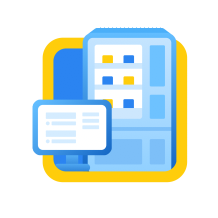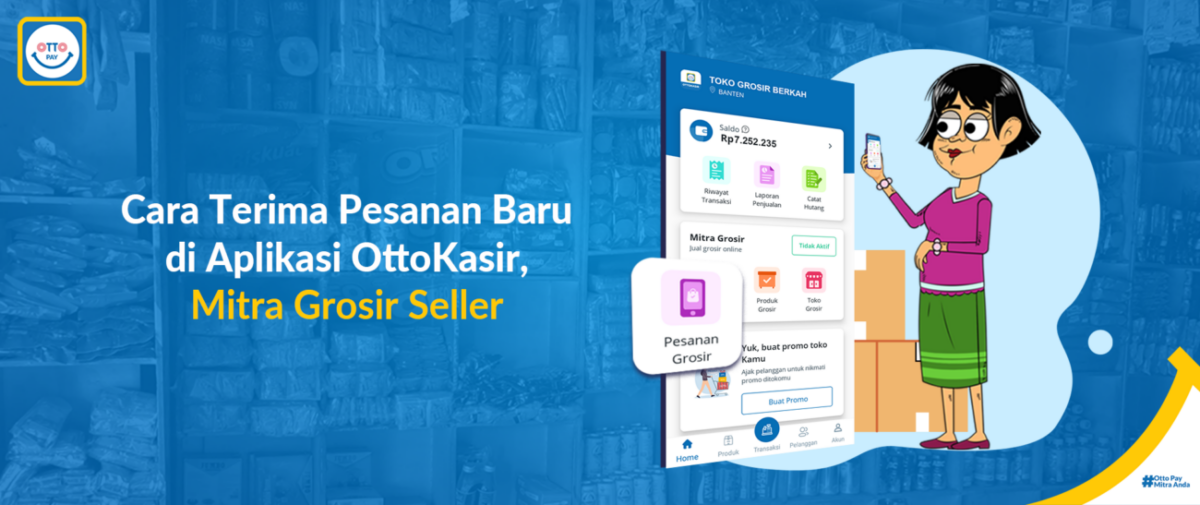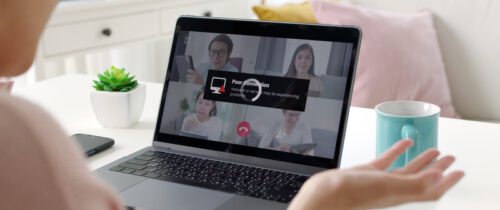Segera cek menu pesanan kamu sekarang !!! Jangan ditahan-tahan, segera proses pesanan kamu biar pelanggan tidak menunggu lama, semakin cepat kamu proses pesanan dan kirim pesanan, pelanggan semakin puas berbelanja di grosiran kamu.
4 Fitur Yang Bisa Kamu Gunakan Saat Pesanan Masuk
Lihat pesanan yang masuk, tampilan teratas yang kamu lihat adalah detail pengiriman mulai dari informasi nomor pesanan,tanggal pesanan,metode pengiriman,penerima, nomor telepon pelanggan dan alamat pelanggan. Setelah itu kamu bisa lihat barang apa saja yang dipesan oleh pelanggan, cek pesanan pelanggan dengan stock yang ada di grosiran. Setelah semua informasi yang kamu dapatkan, kamu bisa lakukan 4 hal dari fitur yang tersedia.
1. Hubungi Pelanggan,
Melalui fitur ini kamu bisa hubungi pelanggan untuk memastikan kembali apakah semua yang dipesan sudah sesuai, atau kamu juga bisa informasikan jika ada stock barang yang dipesan kurang dari pesanan. Segera Hubungi Pelanggan
2. Cetak Pesanan
Kamu bisa hubungkan printer menggunakan media Bluetooth, Cetak Pesanan ini mempermudah kamu dalam mempersiapkan barang pesanan. Atau istilahnya bisa juga disebut dengan cetak PO.
3. Tolak Pesanan
Jangan asal tolak pesanan ya, sebelum kamu menolak pesananan pastikan kamu sudah menghubungi pelanggan, berikan alasannya mengapa kamu menolak pesanan. Kamu juga perlu mengetahui dampak dari pesanan yang kamu tolak, yang pasti bisa membuat pelanggan tidak mau memesan barang melalui toko kamu lagi.
4. Terima Pesanan
Selamat grosiran kamu telah berhasil menerima pesanan dari pelangan, ayo proses segera pesanan. Klik terima pesanan, siapkan barangnya, update progres barang pesanan pelanggan saat barang selesai disiapkan, barang siap dikirim dan barang telah sampai. Semakin cepat barang dikirim dapat meningkatkan kepuasan pelanggan sehingga terjadinya pemesanan selanjutnya.
Cara Proses Terima Pesanan di Aplikasi OttoKasir
Yuk ikuti langkah – langkah berikut saat menerima pesanan masuk kedalam aplikasi OttoKasir
- Buka Menu “Pesanan Grosir”
- Pilih Total Pembayaran
- Pilih Terima Pesanan
- Pilih Tab Diproses dan klik list pesanan yang ada
- Pesanan Diproses, Pilih Total Pembayaran
- Upload Bukti Pengiriman
Cara Proses Tolak Pesanan dari Aplikasi OttoKasir
- Buka Menu “Pesanan Grosir”
- Pilih Total Pembayaran
- Pilih Tolak Pesanan
- Pilih Alasan Menolak Pesanan
Halo Mitra Grosir Seller, kamu perlu pertimbangkan kembali jika ingin menolak pesanan ya. Nah biar tidak terjadi penolakan pesanan bang Otto Kasih Tips biar kamu gak menolak pesanan.
Tips Hindari Proses Tolak Pesanan
- Update selalu aktivitas grosir kamu di menu “Toko Grosir”, kalau kamu tutup toko diluar jadwal yang sudah dibuat, maka non aktifkan sementara toko kamu.
- Update Stok produk kamu yang ada di menu “Kelola Produk” jika sudah mau habis, atau stock kosong, kamu bisa lakukan perubahan stock dari Tersedia menjadi Tidak Tersedia
- Non Aktifkan Produk di menu “Kelola Produk” untuk produk yang sudah tidak dijual atau kosong selamanya.
- Yang terakhir selalu Hubungi Pelanggan untuk konfirmasi pesanan
Itu 4 tips dari bang otto, Sukses bersama OttoPay ya, Tambah Pelanggan dan Tambah Omzet.